9.2 Instalação MSI
Esse procedimento cria um Pacote MSI para o Endpoint Security Client 3.5. Esse pacote é usado por um administrador do sistema para publicar a instalação para um grupo de usuários por meio de uma política do Active Directory ou de outros métodos de distribuição de software.
Para criar o pacote MSI:
Se você estiver executando a instalação a partir do CD ou do programa de instalação master ISO e não pretender executar nenhuma variável de linha de comando (consulte a Seção 9.2.1, Variáveis de linha de comando):
-
Insira o CD e aguarde o programa de instalação master ser iniciado.
-
Clique em .
-
Clique em .
-
Clique em .
Se estiver usando apenas o arquivo setup.exe para a instalação (o executável pode ser encontrado no CD em D:\ESM32\ZSC)), comece da seguinte maneira:
-
Clique o botão direito do mouse no arquivo setup.exe.
-
Selecione .
-
Clique o botão direito do mouse no atalho e, em seguida, clique em .
-
No fim do campo Destino, depois das aspas, insira um espaço e digite /a.
Por exemplo: "C:\Documents and Settings\euser\Desktop\CL-Release-3.2.455\setup.exe" /a
Diversas variáveis de linha de comando estão disponíveis para a instalação do MSI. Consulte a Seção 9.2.1, Variáveis de linha de comando para obter mais detalhes.
-
Clique em .
-
Clique duas vezes no atalho para iniciar o programa de instalação MSI.
Quando a instalação for iniciada:
-
Clique em na tela de boas-vindas para continuar.
-
Aceite o Contrato de Licença e clique em .
-
Selecione se uma senha de desinstalação é exigida (recomendado) e digite a senha.
-
Selecione como as políticas serão recebidas (do Serviço de Distribuição para clientes gerenciados, recuperadas localmente para uma configuração não gerenciada). Se a configuração gerenciada for selecionada:
-
Especifique as informações do Serviço de Gerenciamento (nome FQDN ou NETBIOS, dependendo do que foi inserido na instalação do Serviço de Gerenciamento).
-
Determine se as políticas serão baseadas em usuário ou em máquina.
-
-
(Opcional) Se desejar ser notificado caso ocorram falhas na instalação, especifique um endereço de e-mail no campo fornecido.
-
Especifique a localização de rede na qual a imagem MSI será criada ou clique no botão para procurar essa localização.
Figura 9-4 Selecione Local de Rede para Imagem MSI.
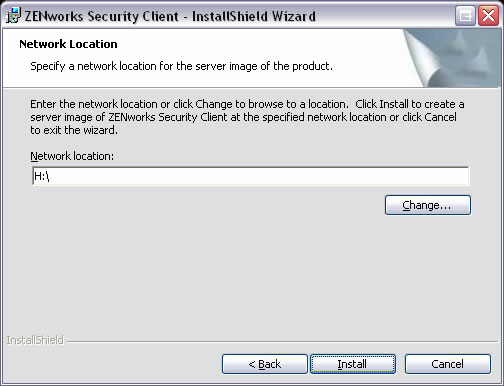
-
Clique em para criar a imagem MSI.
-
Procure a imagem MSI criada e abra a pasta "\Arquivos de programa\Novell\ZENworks Security Client\".
-
Copie o certificado SSL do Serviço de Gerenciamento (ESM-MS.cer ou o certificado corporativo) e a Chave de Licença da Novell para essa pasta, substituindo os arquivos padrão de 0 KB existentes na pasta. O certificado SSL do ESM-MS está disponível na pasta ZENworks Endpoint Security Management Setup Files. A chave de licença é enviada por e-mail separadamente (se você estiver usando uma versão de avaliação de 30 dias, nenhuma chave de licença será necessária nesse momento).
Figura 9-5 Substituir os arquivos padrão no pacote MSI
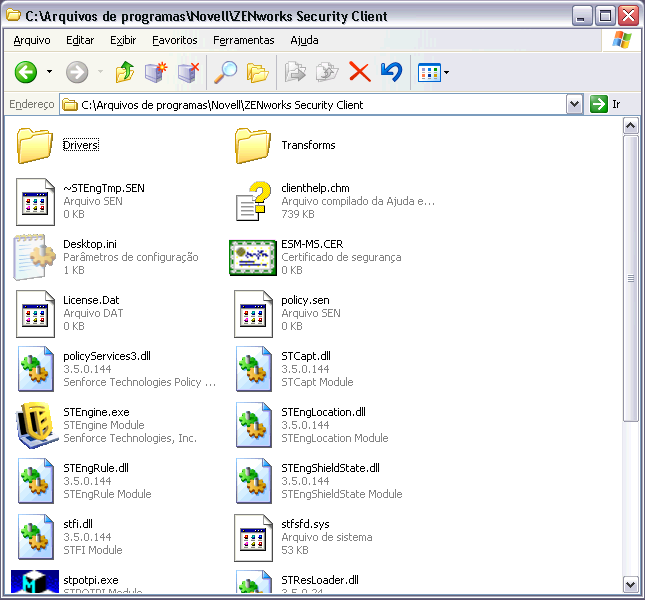
Para definir o pacote MSI a ser aplicado a grupos de usuários como uma Política de Grupo:
-
Abra e, em seguida, abra ou .
Figura 9-6 Abra Propriedades em Domínio Raiz ou OU.
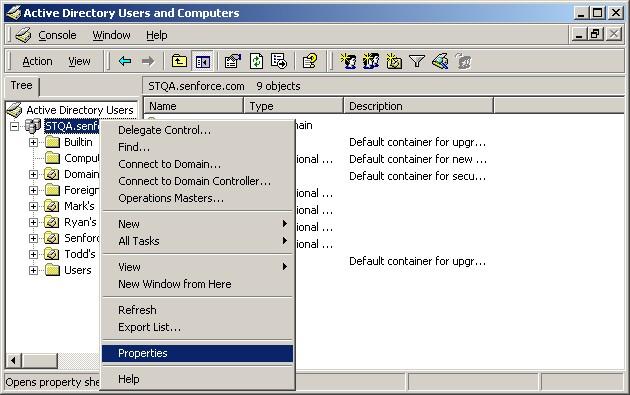
-
Clique na guia e em .
-
Adicione o Pacote MSI à Configuração do Computador.
Figura 9-7 Selecione o pacote MSI a ser adicionado.
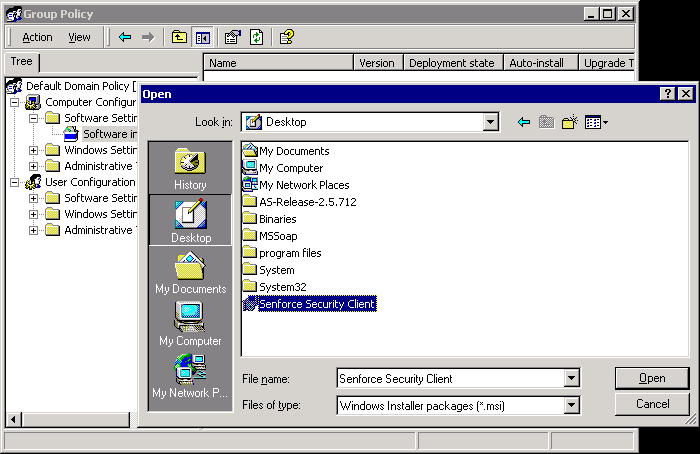
9.2.1 Variáveis de linha de comando
Opções de variáveis de linha de comando estão disponíveis para a instalação MSI. Essas variáveis devem ser definidas no atalho executável configurado para ser executado no modo de administrador. Para usar uma variável, a seguinte linha de comando deve ser digitada no atalho MSI:
“...\setup.exe” /a /V"variáveis". Digite qualquer um dos comandos a seguir entre aspas. Separe diversas variáveis com um único espaço.
Exemplo: setup.exe /a /V"STDRV=stateful STBGL=1" cria um pacote MSI em que o Endpoint Security Client 3.5 será inicializado em Todos com Informações de Estado com o uso obrigatório da lista de permissões assegurado.
NOTA:Reinicializar com informações de estado pode causar alguns problemas de interoperabilidade (atrasos de endereço DHCP, problemas de interoperabilidade da rede da Novell, etc.).
As seguintes variáveis de linha de comando estão disponíveis:
Tabela 9-1 Variáveis de linha de comando
9.2.2 Distribuindo uma política com o pacote MSI
A política padrão fornecida na instalação MSI pode ser substituída por uma política configurada pela empresa. Para aplicar uma política específica com a imagem MSI:
-
Crie uma política para ser distribuída a todos os usuários por meio do Console de Gerenciamento. (Consulte o Guia de Administração do ZENworks Endpoint Security Management para obter detalhes sobre Criação de Política.)
-
Exporte a política e grave-a como policy.sen.
NOTA:Todas as políticas distribuídas dessa maneira (não gerenciadas) devem ser denominadas policy.sen para que o Endpoint Security Client 3.5 as aceite. As políticas que não forem denominadas policy.sen não serão implementadas pelo Endpoint Security Client 3.5.
-
Abra a pasta para a qual a política foi exportada e copie os arquivos policy.sen e setup.sen.
-
Procure a imagem MSI criada e abra a pasta "\Arquivos de Programas\Novell\ZENworks Security Client\".
-
Cole os arquivos policy.sen e setup.sen na pasta. Isso substituirá os arquivos policy.sen e setup.sen padrão.
9.2.3 Instalação do usuário do Endpoint Security Client 3.5 a partir do MSI
Quando o usuário se autenticar novamente no domínio (reinicializando a máquina), o pacote de instalação do MSI será executado antes do login. Depois que a instalação do MSI for concluída, a máquina será reinicializada e o usuário poderá efetuar login. O Endpoint Security Client 3.5 está instalado e em execução na máquina.